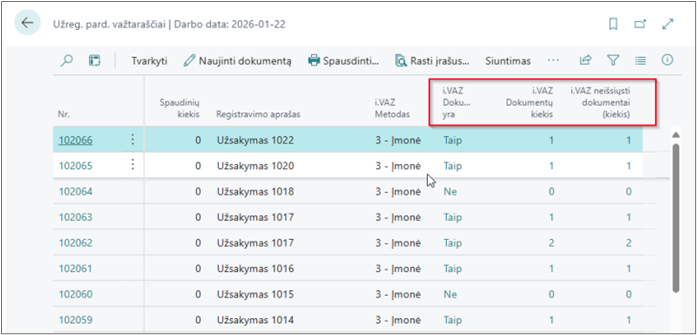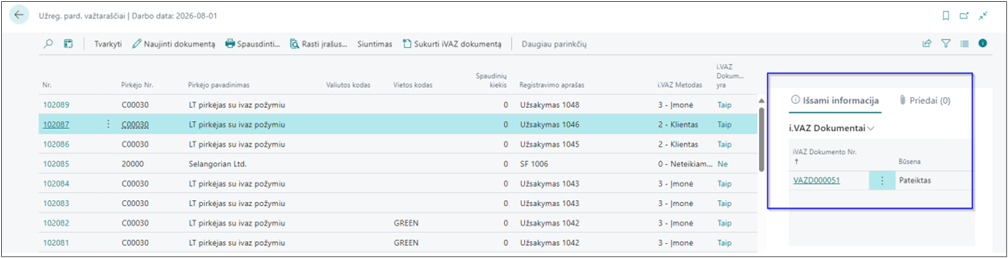Jei turite prievolę teikti mokesčių administratoriui važtaraščių duomenis į išmaniosios mokesčių administravimo sistemos elektroninių važtaraščių posistemį (iVAZ), Business Central reikalinga atlikti bendrus iVAZ nustatymus bei nustatymus pirkėjo, tiekėjo, vietos kortelėse.
i.VAZ - kaip pradėti
Importuojant iVAZ plėtinį arba inicijuojant įmonę automatiškai susikuria iVAZ pagrindiniai
nustatymai.
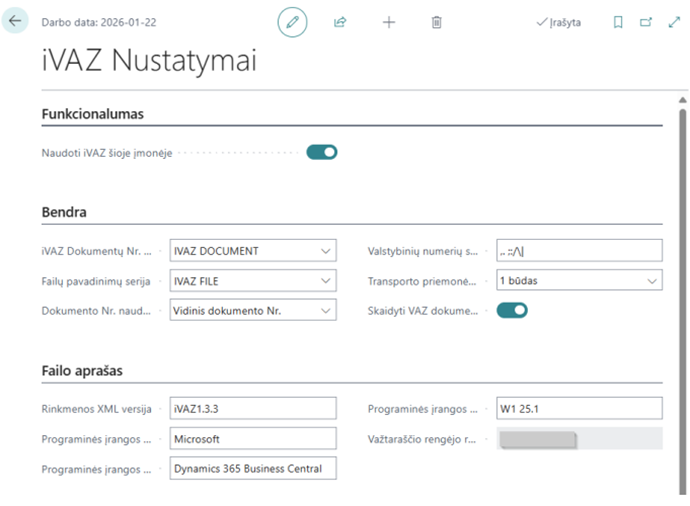
Naudoti iVAZ šioje įmonėje – įjungiamas iVAZ funkcionallumas.
• iVAZ Dokumentų Nr. – priskiriama iVAZ dokumentams naudojama numerių serija.
• Failų pavadinimų serija – iVAZ failų pavadinimų numerių serija.
• Dokumento Nr. naudojimas – nurodo kokį dokumento numerį naudosime i.VAZ dokumentuose.
• Valstybinių numerių skyrikliai.
• Transporto priemonės nustatymo būdas – nurodomas koks būdas taikomas transporto priemonėsniVAZ dokumente užpildymui.
o 1 būdas - reikšmė imama iš pirminio dokumento lauko "Transporto priemonės kodas", jei jis
neužpildytas imama iš lauko "Transporto priemonė".
o 2 būdas reikšmė imama iš pirminio dokumento lauko "Transporto priemonė".
• Skaidyti iVAZ dokumentus pagal vietas – įjungus šį nustatymą iVAZ dokumentai bus kuriami pagal vietos kodus, kiekvienai vietai atskiras ivaz dokumentas.
• Rinkmenos XML versija – iVAZ rinkmenos XML versija.
• Programinės įrangos kūrėjo pavadinimas – programinės įrangos kūrėjas.
• Programinės įrangos pavadinimas – programinės įrangos pavadinimas.
• Programinės įrangos versija – programinės įrangos versija.
• Važtaraščio rengėjo registracijos numeris – užsipildo automatiškai iš Įmonės informacijos puslapio lauko „Įmonės kodas“.
Kaip atlikti iVAZ nustatymus?
Paieškoje rašome „iVAZ nustatymai“. Puslapyje iVAZ nustatymai užpildome reikalingus nustatymus
skirtukuose „Pirminiai dokumentai“ ir „Apdorojimas“.
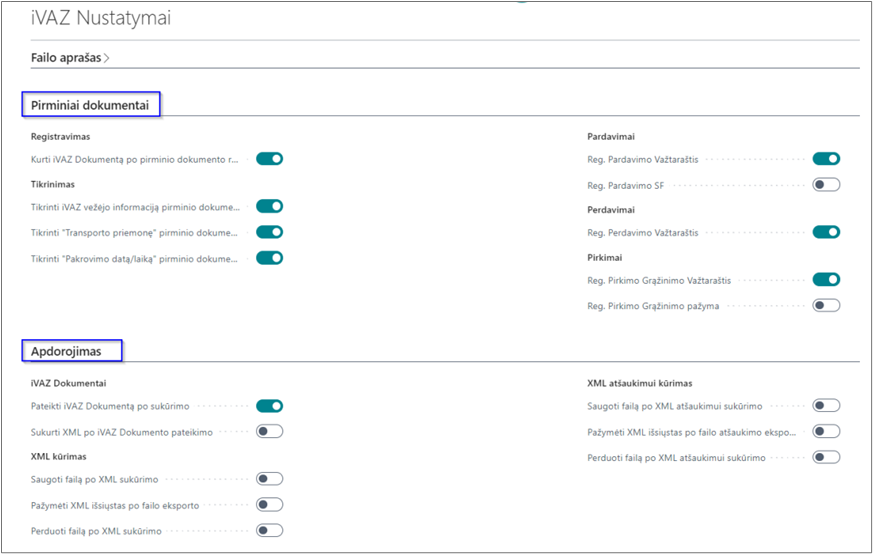
iVAZ nustatymai
Pirminiai dokumentai
• Kurti iVAZ dokumentą po pirminio dokumento registravimo - bus kuriami iVAZ dokumentai
registruojant pirminį dokumentą.
Nurodome iš kokių pirminių dokumentų bus galima kurti iVAZ dokumentus:
• Reg. pardavimo važtaraštis
• Reg. Pardavimo SF
• Reg. perdavimo važtaraštis
• Reg. pirkimo grąžinimo važtaraštis
• Reg. pirkimo grąžinimo pažyma
Tikrinimas
• Tikrinti iVAZ vežėjo informaciją pirminio dokumento registravimo metu – pirminio
dokumento registravimo metu bus tikrinama ar nurodytas vežėjas ir jo įmonės kodas arba
adresas, jei „iVAZ metodas“ yra „1 – Vežėjas“.
• Tikrinti „Transporto priemonę“ pirminio dokumento registravimo metu – pirminio
dokumento registravimo metu bus tikrinama ar nurodyta transporto priemonė.
• Tikrinti „Pakrovimo datą/laiką“ pirminio dokumento registravimo metu – pirminio
dokumento registravimo metu bus tikrinama ar nurodyta pakrovimo data ir laikas.
Apdorojimas
• Pateikti iVAZ dokumentą po sukūrimo – naudojamas, kai yra įjungtas automatinis iVAZ
dokumentų kūrimas pirminio dokumento registravimo metu. Po iVAZ dokumento sukūrimo
jis automatiškai pateikiamas.
• Sukurti XML po iVAZ dokumento pateikimo – po pateikimo automatiškai suformuojamas
XML failas.
• Saugoti failą po XML sukūrimo – po XML failo sukūrimo failas eksportuojamas.
• Pažymėti XML išsiųstas po failo eksporto – po failo eksporto būsena pasikeičia į „XML
perduotas“.
• Perduoti failą po XML sukūrimo - po failo sukūrimo būsena pasikeičia į „XML perduotas“.
• Saugoti failą po XML atšaukimui sukūrimo - po XML failo sukūrimo failas eksportuojamas.
• Pažymėti XML išsiųstas po failo atšaukimo eksporto - po failo eksporto būsena pasikeičia į
„XML atšaukimui perduotas“.
• Perduoti failą po XML atšaukimui sukūrimo - po failo sukūrimo būsena pasikeičia į „XML
atšaukimas perduotas“.
iVAZ metodo nustatymas
Visuose pirminiuose dokumentuose, iš kurių kuriami iVAZ dokumentai, nurodomas koks taikomas
iVAZ metodas. Galimi šie iVAZ metodai:
• „0 – Neteikiamas“ – ivaz dokumentas nebus kuriamas;
• „1 – Vežėjas“ – krovinį veža vežėjas, reikalinga pildyti lauką „vežėjo kodas“ pirminiuose
dokumentuose;
• „2 – Klientas“ – krovinį vežasi pats klientas;
• „3 – Įmonė“ – krovinį veža jūsų įmonė;
• „Reikia pasirinkti“ – vartotojas turi pasirinkti reikalinga metodą. Registruojant pirminį
dokumentą, jei reikšmė nepasirinkta iškris klaida reikalaujanti pasirinkti kas krovinį vežą.
Pirkėjo, tiekėjo ir vietos kortelėse galima nusistatyti numatytąjį „iVAZ metodą“, kurio reikšmę persikels į
pirminį dokumentą. Dokumente turėsite galimybę pakeisti „iVAZ Metodas“ reikšmę.
Pirkėjo kortelė
Pirkėjo kortelėje galima nustatyti numatytą reikšmę „i.VAZ Metodas“. Kuriant dokumentus šiam
pirkėjui šio lauko reikšmė persikels (dokumente turėsite galimybę pakeisti „iVAZ Metodas“ reikšmę).
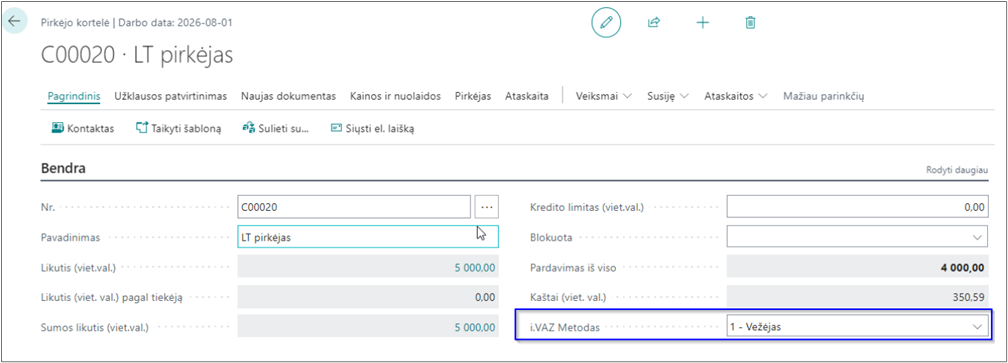
Tiekėjo kortelė
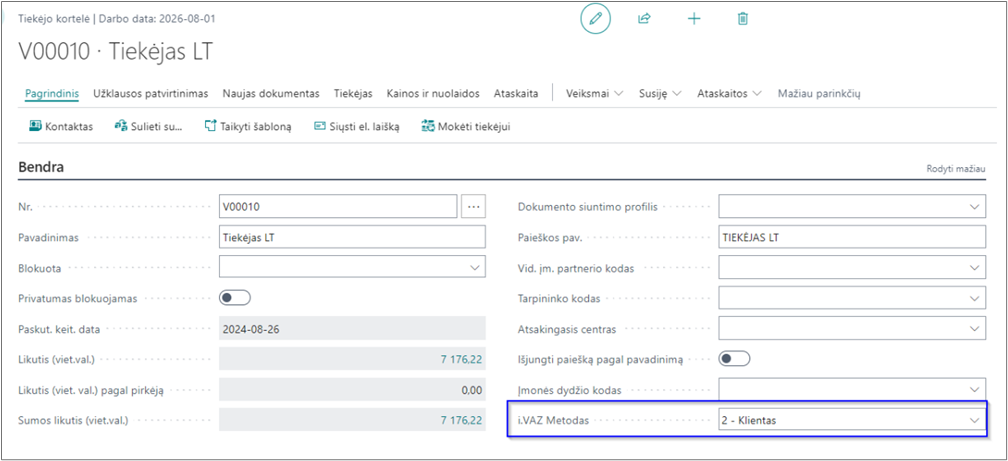
Vietos kortelė
Gavėjo vietos kortelėje galima nustatyti numatytą reikšmę „i.VAZ Metodas“. Kuriant perdavimo
užsakymus šio lauko reikšmė persikels (dokumente turėsite galimybę pakeisti „i.VAZ Metodas“ reikšmę).
Vietos kortelėje reikia užpildyti pilną adresą (adresas, pašto kodas, miestas, šalis) ir registracijos nr.
(įmonės kodas).
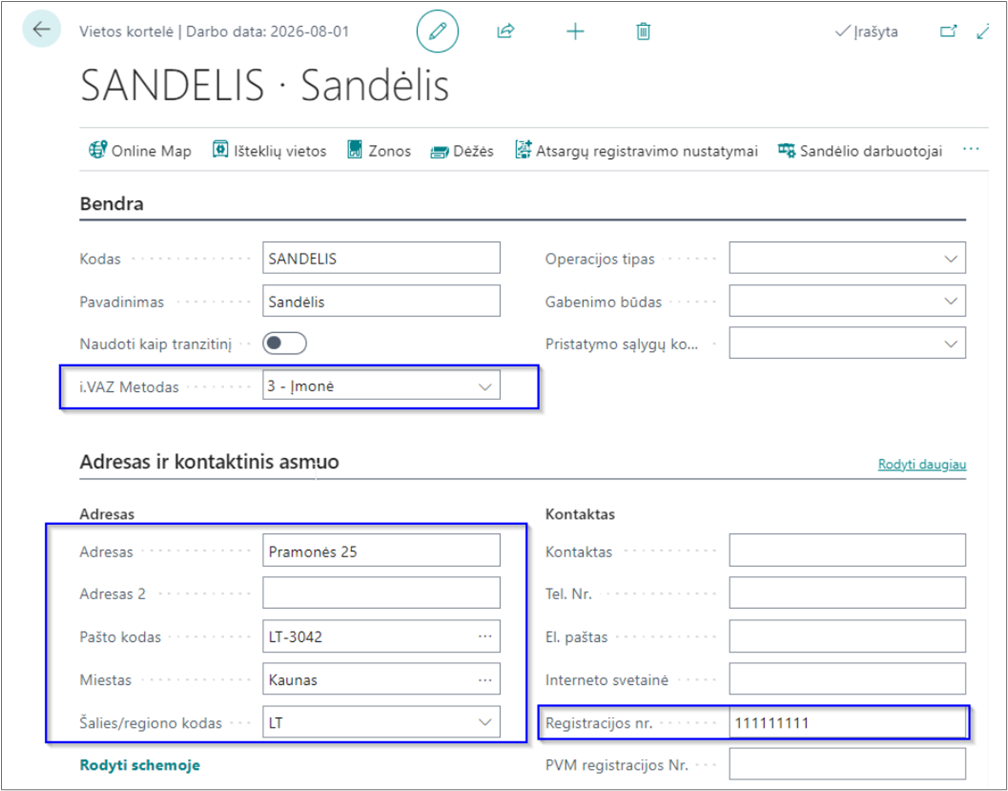
Transporto priemonės
Transporto priemonėms turi būti sukurta ištekliaus kortelė. Joje pildomi laukai:
• Nr. – suvedamas mašinos numeris;
• Tipas – parenkamas tipas – Įrenginys.
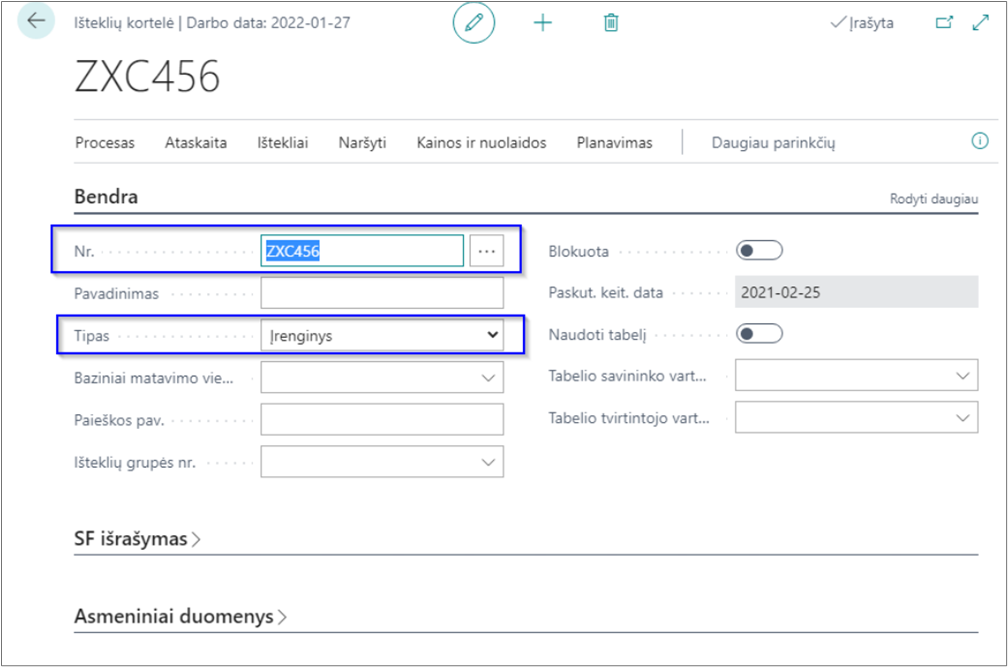
Vežėjas
Vežėjo kortelėje pildomi laukai:
• Kodas – suteikiamas vežėjui kodas;
• Pavadinimas – vežėjo pavadinimas. Privalomas laukas.
• Registracijos nr. . – vežėjo įmonės kodas. Privalomas laukas, jei nenurodytas vežėjo adresas.
• Gatvė, Nr. – vežėjo adresas. Privalomas laukas, jei nenurodytas „Registracijos Nr.“.
• Miestas – vežėjo miestas;
• Šalies/regiono kodas – vežėjo šalis.
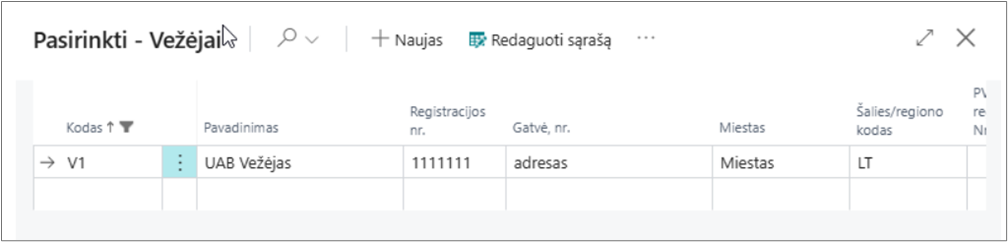
i.VAZ dokumentų automatiniam siuntimui reikalingi nustatymai
Sertifikatas
Šiam funkcionalumui yra reikalingas sertifikatas, kurį galima susigeneruoti iMAS sistemoje (joje yra
pateikta instrukcija kaip tai padaryti).
Sertifikatas turi būti failas su plėtiniu „pfx“.
Paieškoje rašome „i.MAS Sertifikatai“ ir atsidarome puslapį
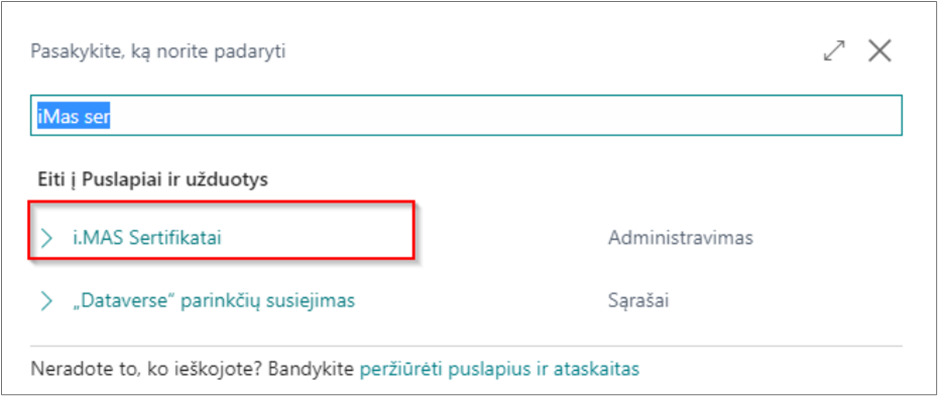
Jei atsidaro šis pranešimas, spauskite „Ne“
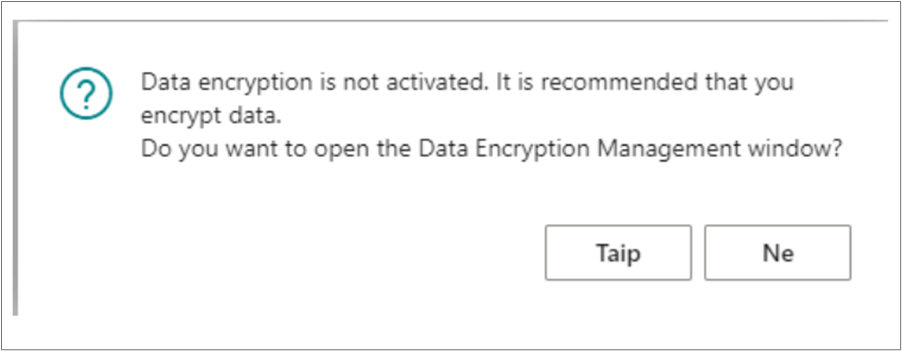
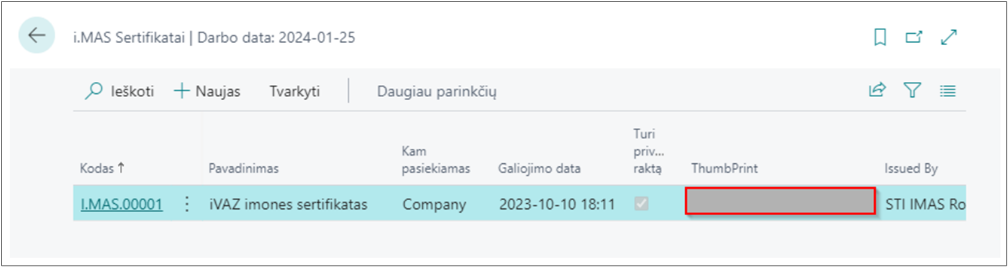
Atliekame veiksmus:
• spaudžiame „Naujas“,
• pasirenkame sertifikato failą,
• supildome prašomą informaciją.
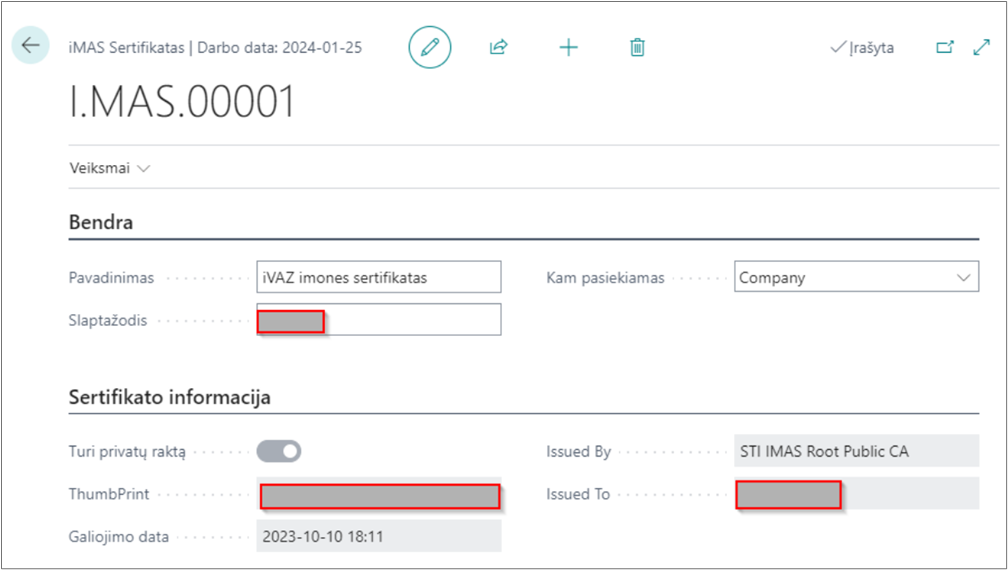
Laukelyje „Kam pasiekiamas“ pasirenkame kaip bus naudojamas sertifikatas. Jis gali būti naudojamas:
• Vienas visiems vartotojams (parenkame „Company“)
Pasirinkus „Įmonė“ reikia iVAZ nustatymuose nurodyti sertifikato kodą.
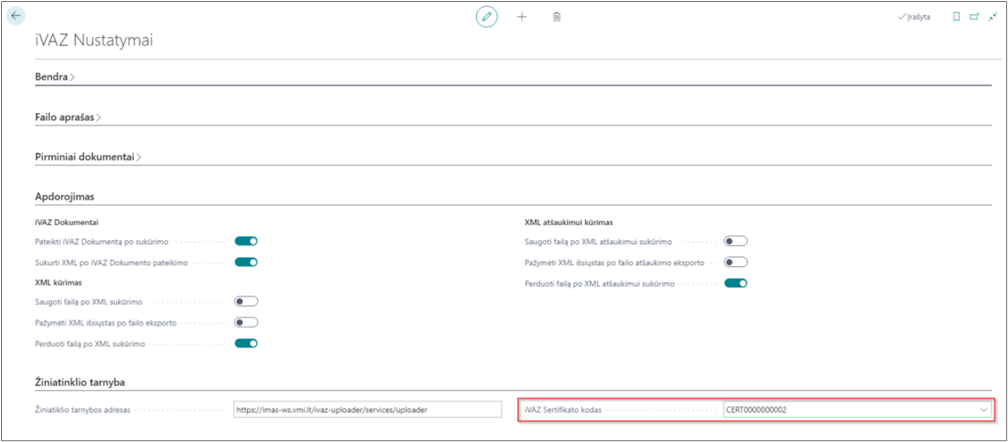
Asmenis sertifikatas kiekvienam vartotojui (parenkame „User“).
Jei parenkamas variantas „Vartotojas“, tai būtina vartotojo nustatymuose nurodyto to vartotojo
asmenį sertifikato kodą laukelyje „iVAZ Sertifikato kodas“.
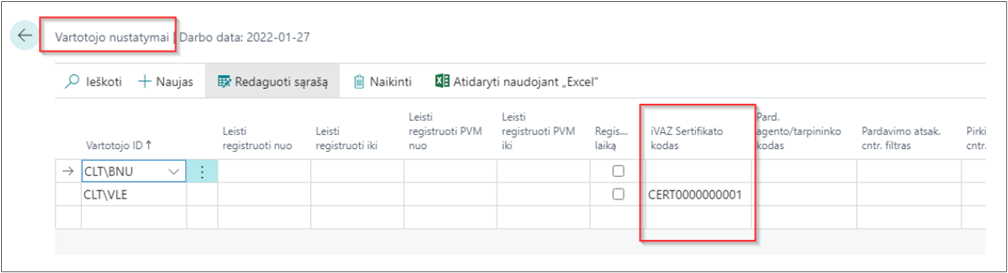
Kaip sugeneruoti sertifikatą?
WINDOWS SUBSYSTEM FOR LINUX INSTALIAVIMAS
Sertifikato generavimui reikalinga susidiegti Windows subsystem for Linux.
-
Windows Paieškos langelyje įrašome Turn Windows features on or off.
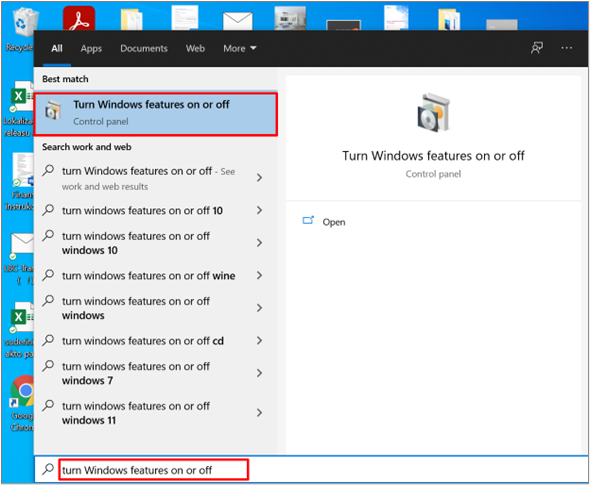
-
Atsidariusiame lange susirandame Windows Subsystems for Lynux ir uždedam varnelę, spaudžiame OK.
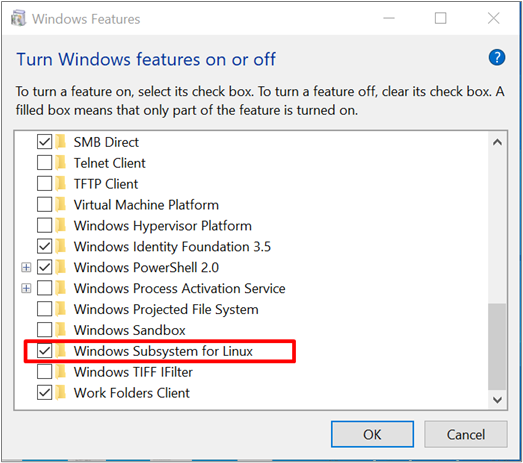
-
Gavus užklausą ar perkrauti kompiuterį, pasirenkame perkrovimą Restart Now.
-
Tuomet reikia atsinaujinti WSL į 2 versiją.
Tam Windows paieškos langelyje įvedame Turn Windows features on ir off. Atsidariusiame lange susirandame ir varnele pažymime Virtual Machine Platform ir spaudžiame OK.
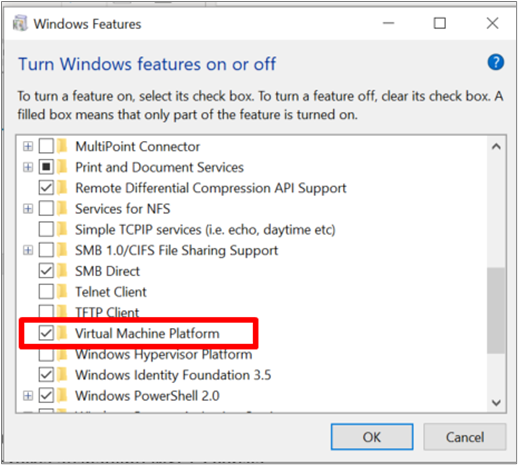
-
Gavus užklausą ar perkrauti kompiuterį, pasirenkame perkrovimą Restart Now.
-
Tuomet turime parsisiųsti paskutinį Linux Kelnel update paketą.
https://wslstorestorage.blob.core.windows.net/wsOPElblob/wsl_update_x64.msi -
Atsisiuntus failus, juos atsidarome.
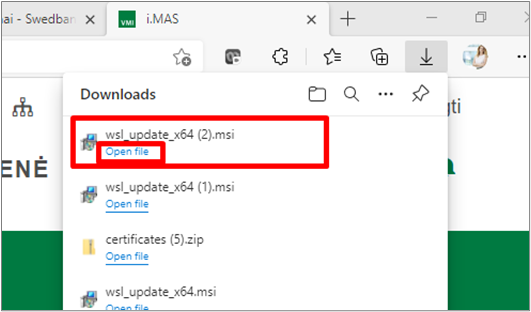
Ir susiinstaliuojame spaudžiant Next ir Finish.
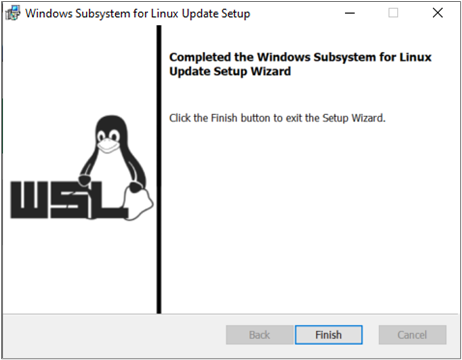
- Kai instaliavimas baigtas reikia nusistatyti WSL 2 kaip numatytąją versiją. Tam Windows paieškos langelyje įvedame PowerShell ir atsidarome programą.
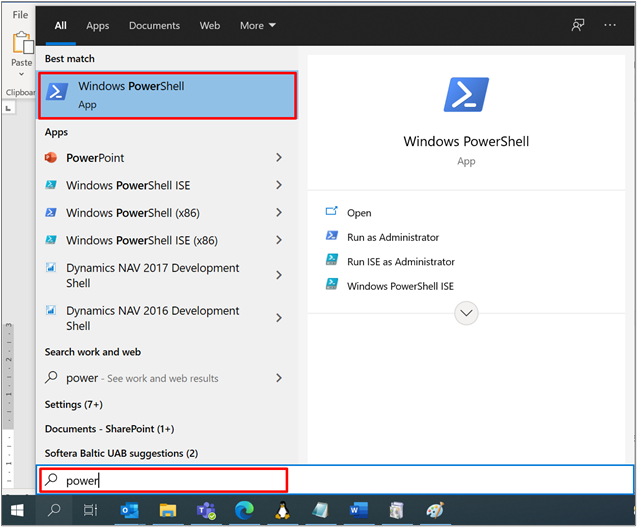
- Atsidariusiame PowerShell lange, kur mirksi žymeklis suvedame wsl --set-default-version 2 ir spaudžiame Enter.
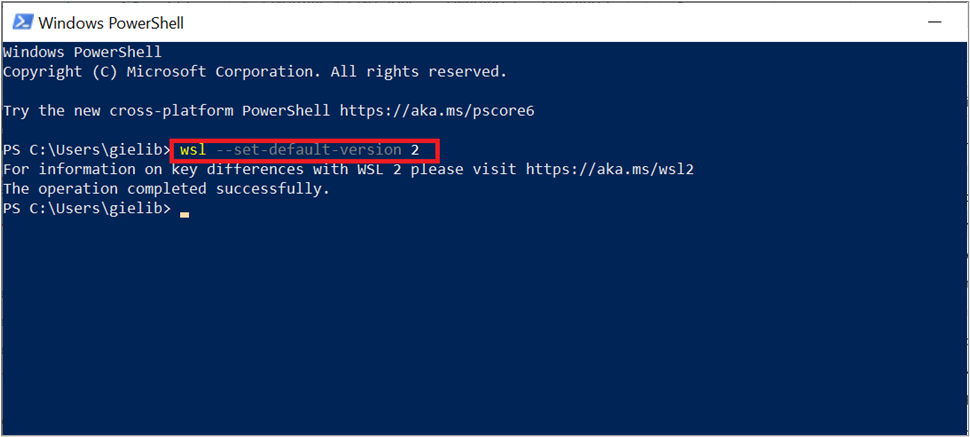
- Tuomet susiinstaliuojam Linux pagal pasirinktą distributorių, pvz. Ubuntu.
Tam per Windows paieškos langelį atsidarome Microsoft Store (jeigu naudojate VPN, atidarant Microsoft Store išjunkite, nes gali neatsidaryti).
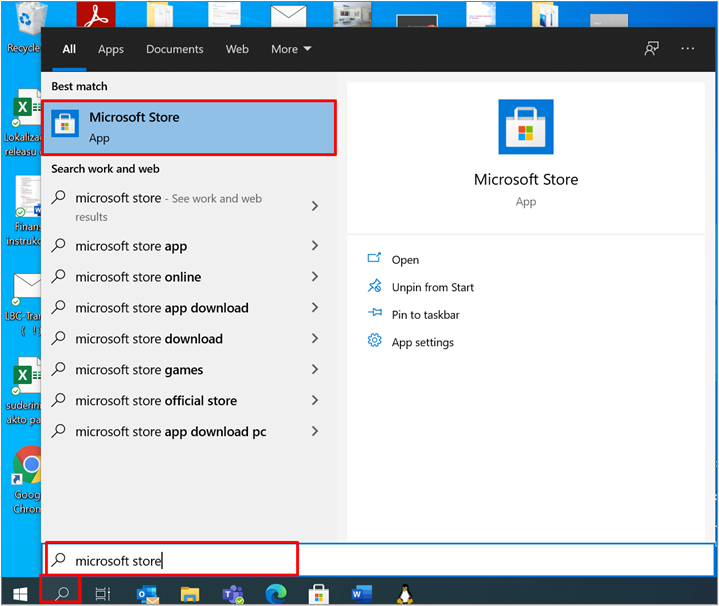
-
Atsidariusiame Microsoft Store lange į paiešką įvedame WSL ir spaudžiame Enter.
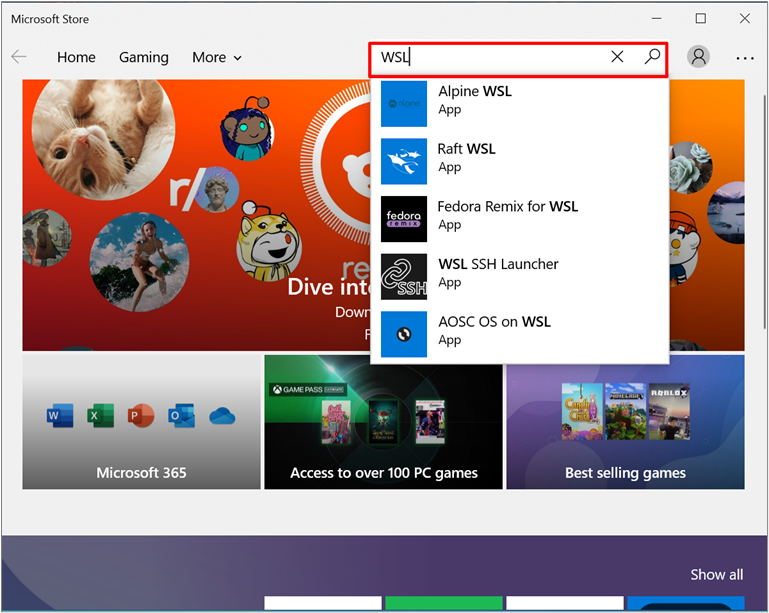
-
Pasirenkame Ubuntu ant jo paspaudę.
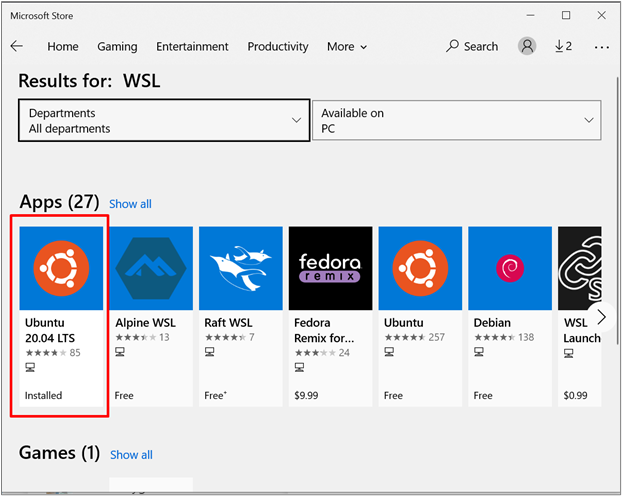
- Tuomet spaudžiame Get (gaunamas pranešimas “Use across your devices” – pasirenkame No, thanks), viršuje matomas siuntimo progresas (2). Kai baigiamas siuntimas (2), spaudžiame Launch (3).
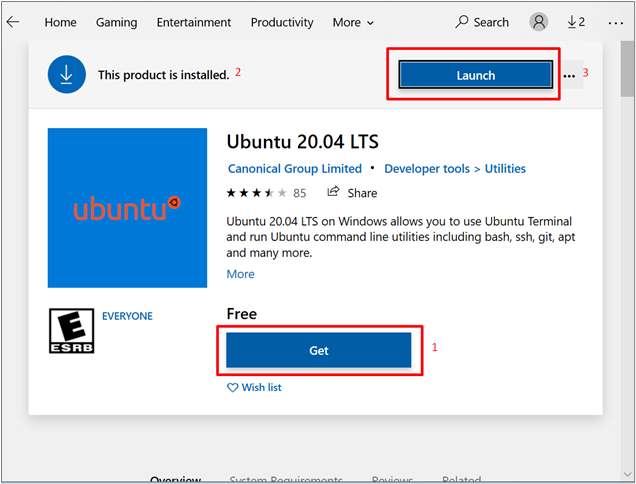
- Kai baigsis instaliacija ir atsidarys programos langas bus prašoma įvesti vartotojo vardą (mažosiomis raidėmis, be ženklų, nebūtinai turi sutapti su Windows vartotojo vardu), suvedus spaudžiame Enter.
Toliau suvedame slaptažodį ir spaudžiame Enter (vedamas slaptažodis nerodomas, todėl gali atrodyti, kad nieko nerašote).
Tuomet gauname prašymą pakartoti tą patį slaptažodį, suvedame ir spaudžiame Enter.

Uždarome programos langą.
SERTIKATŲ GENERAVIMAS
- Į Windows paiešką įvedame bei atidarome WSL.
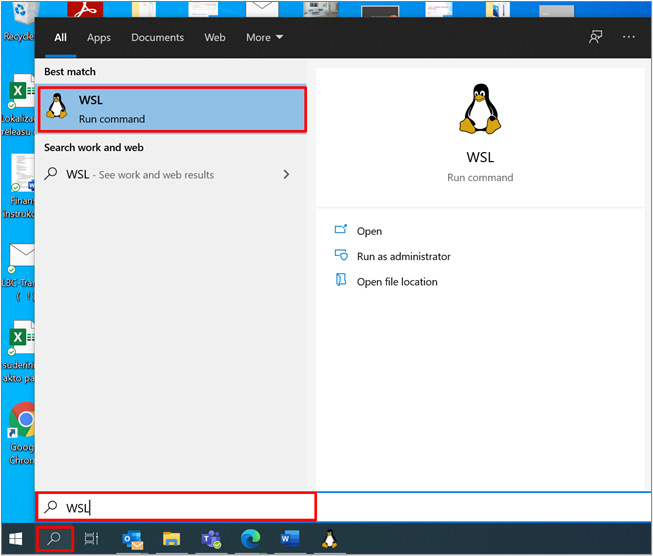
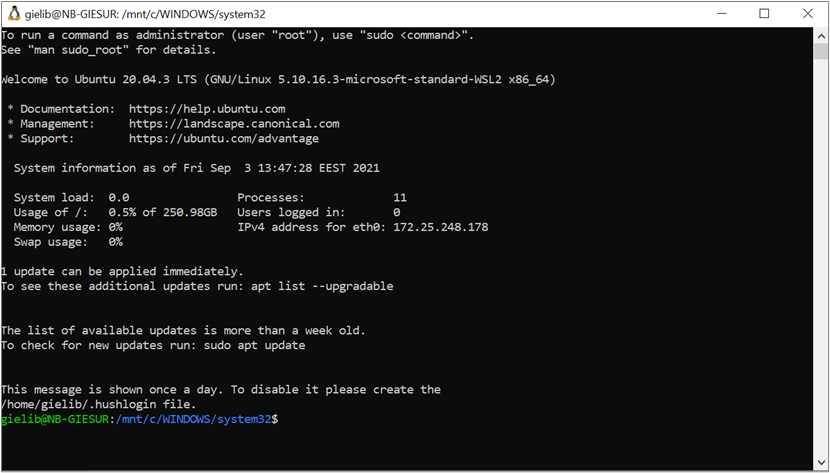
- Pirmiausiai reikia pasikeisti direktoriją, kurioje turi būti saugomi WSL sugeneruoti failai.
Pasirenkame direktorija, kur savo kompiuteryje norime išsaugoti failus ir nusikopijuojame jos kelią, kad būtų lengviau parašyti direktorijos keitimo komandą.
Pvz. C:\Users\gielib\Documents\Failai
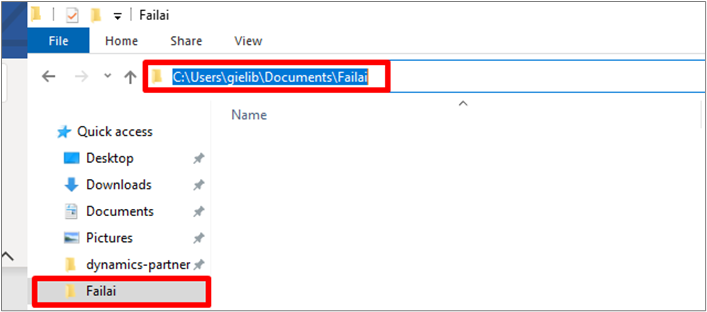
Turint tokį kelią komanda, kuri pakeistų direktoriją atrodytų taip: cd /mnt/c/Users/gielib/Documents/Failai.
Rašant komandas svarbūs tarpai, ir didžiosios mažosios raidės.
Taigi kai jau turime kelią, į atsidariusios programos langą, kur mirksi žymeklis įrašome komandą ir spaudžiame Enter.
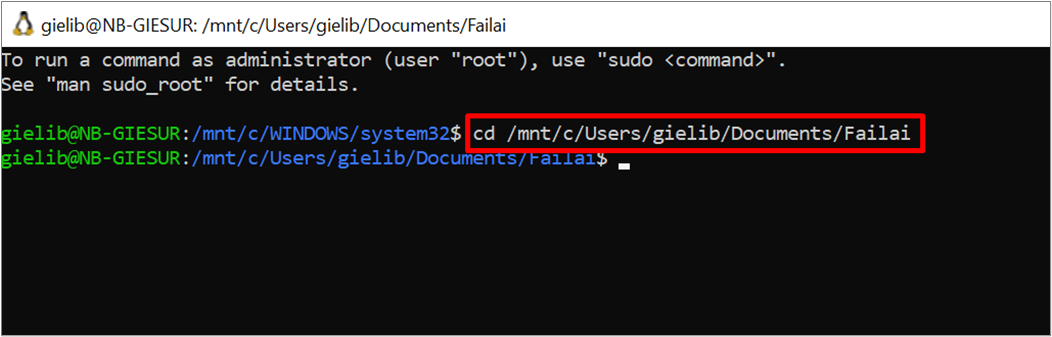
-
Tuomet sekančioje eilutėje suvedame tekstą openssl genrsa -out vardas.pavarde.key 2048 ir spaudžiame Enter. (Vardas.pavarde turi būti žmogaus, kuriam generuojamas sertikatas, taip pat gali būti įmonės pavadinimas, jeigu formuojamas ne asmeninis, o bendras įmonės sertifikatas).
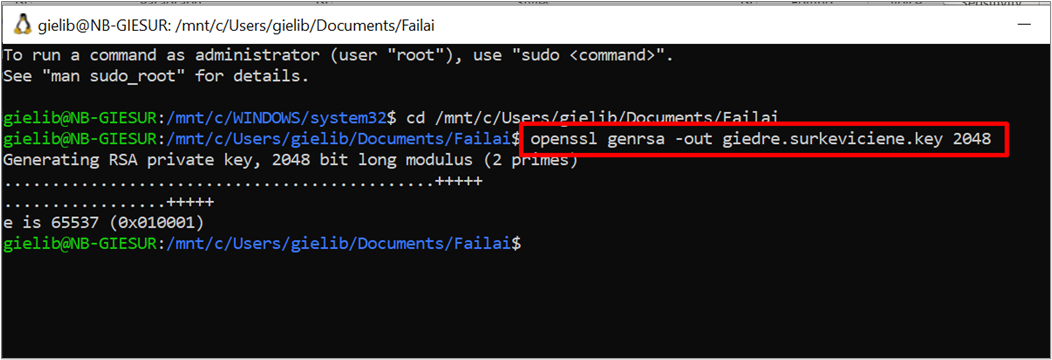
-
Toliau ranka rašome openssl req -new -sha256 -key vardas.pavarde.key -out vardas.pavarde.csr ir spaudžiame Enter.
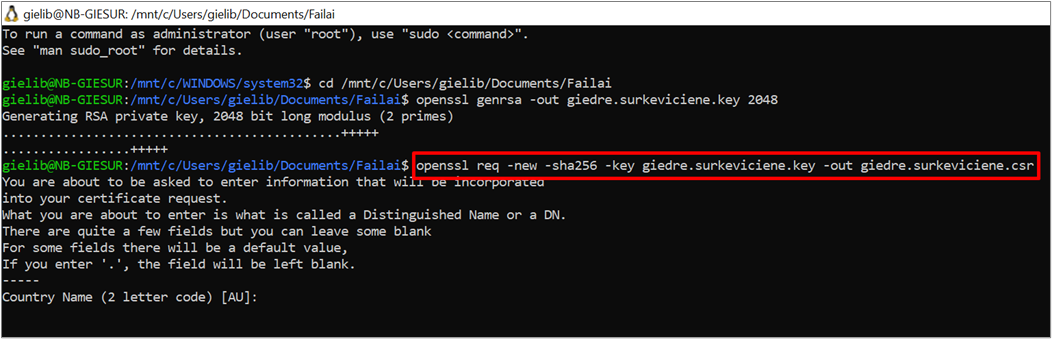
Toliau spaudžiame Enter, kol baigiasi klausimai.
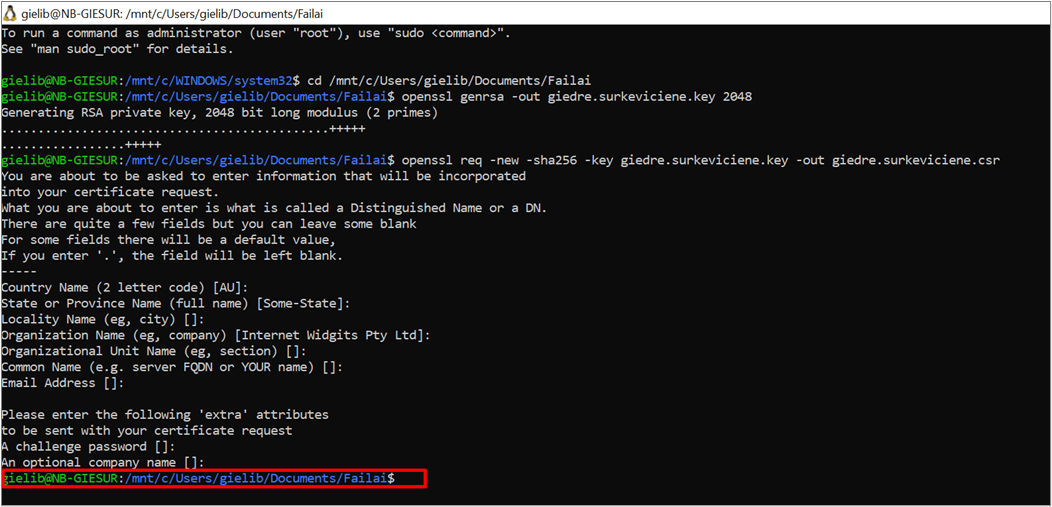
-
Sugeneruotas sertifikato failas bus nurodytoje direktorijoje
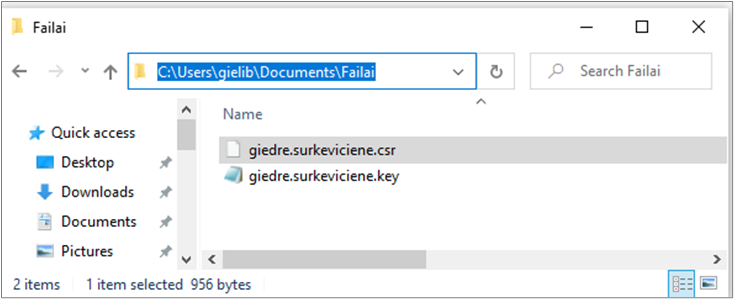
-
Prisijungiame prie i.MAS sistemos. Kairėje pusėje, spauskite Žiniatinklio paslaugos.
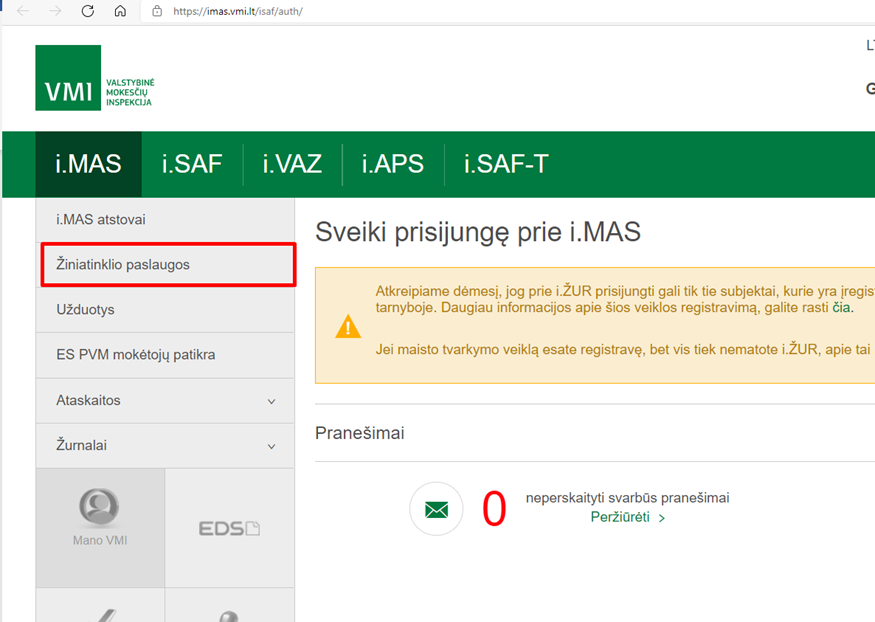
-
Spaudžiame Užsakyti Sertifikatą.
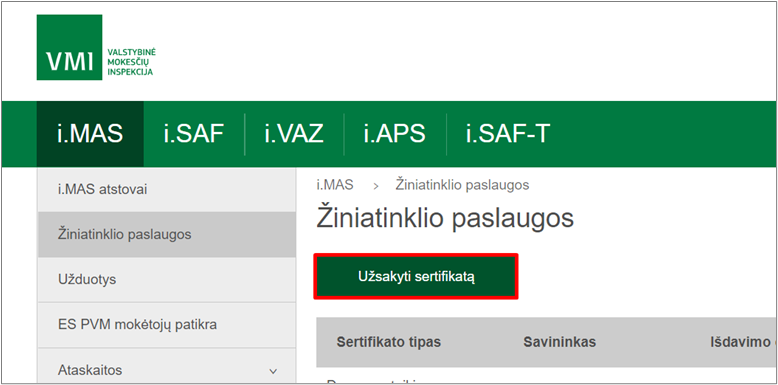
-
Tuomet įkeliame savo sugeneruotą csr failą (aprašytą žingsnyje 5).
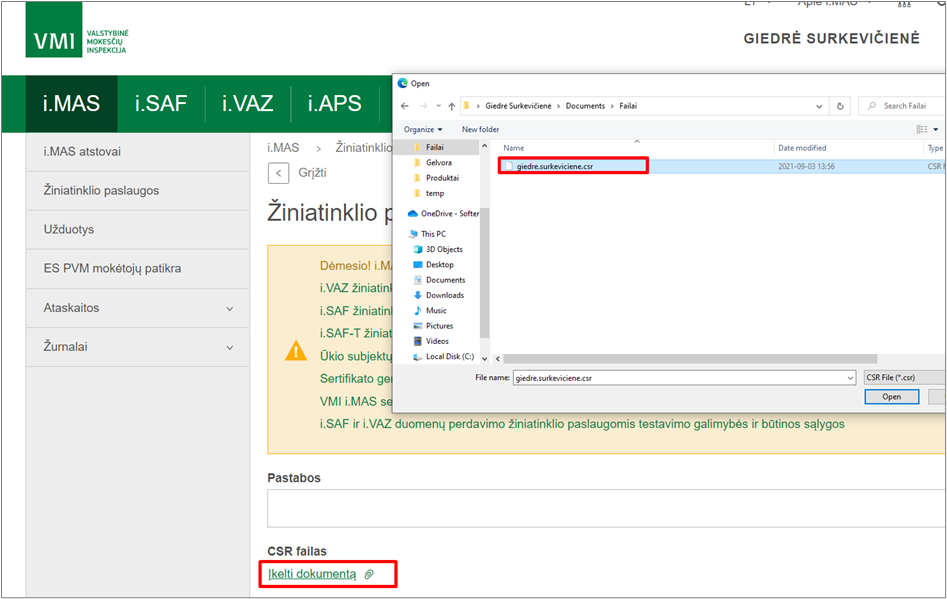
Įkėlus failą, spaudžiame Generuoti sertifikatą.
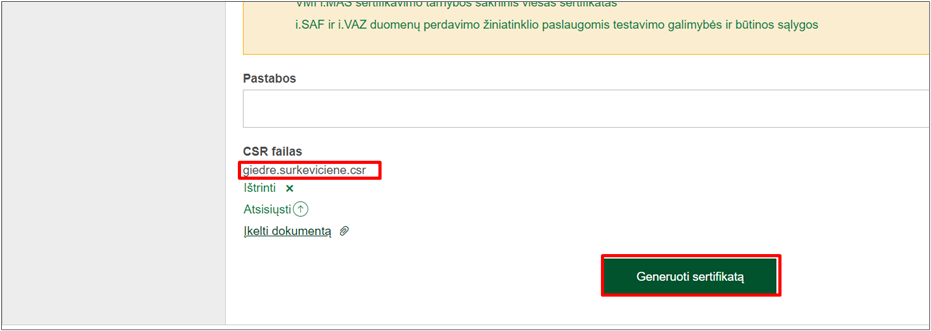
-
Įkeltas sertifkatas bus matomas Žiniatinklio paslaugos lange.
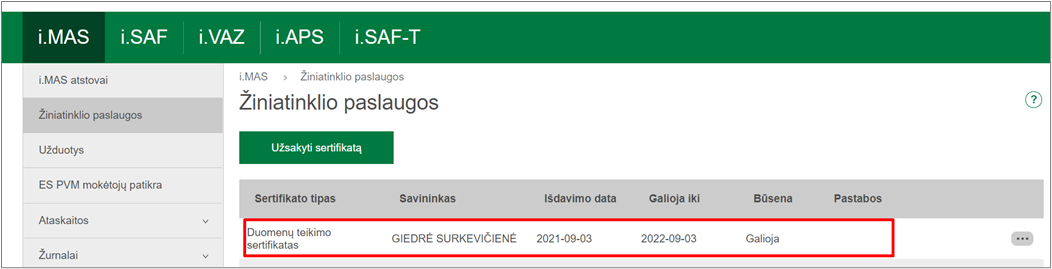
-
Tuomet parsisiunčiame i.MAS sugeneruotą sertifatą.
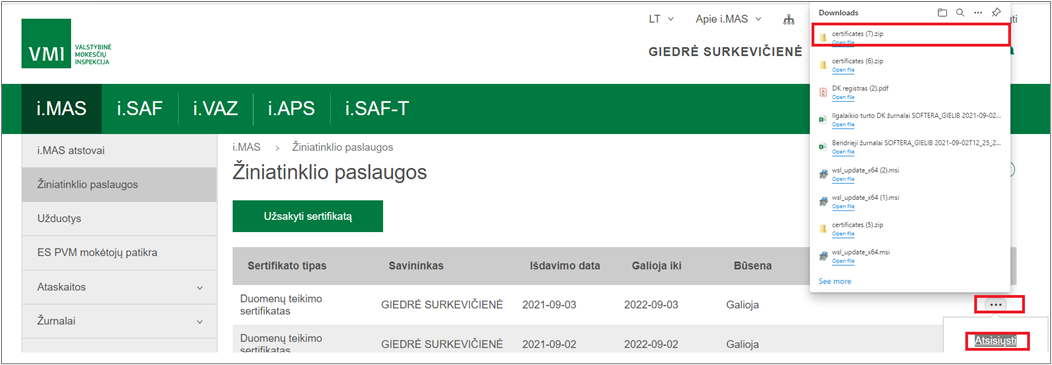
-
Atsidarome parsiųstą sertikato direktoriją, joje esančius du failius persikopijuojame į savo direktoriją, kurią prieš tai nustatėme WSL sistemoje.
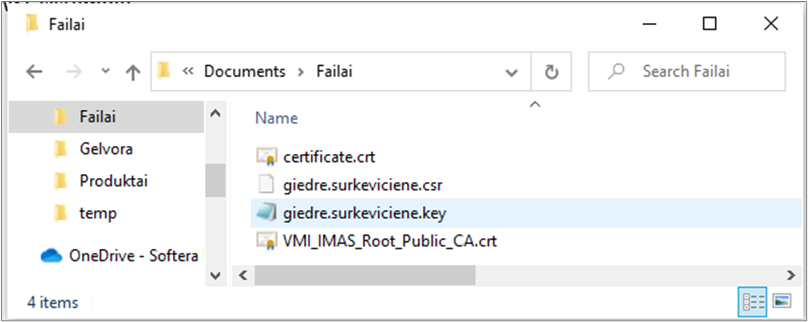
-
Vėl atsidarome WSL sistemos langą. Toliau ranka rašome openssl x509 -inform der -in certificate.crt -out giedre.surkeviciene.pem ir spaudžiame Enter.
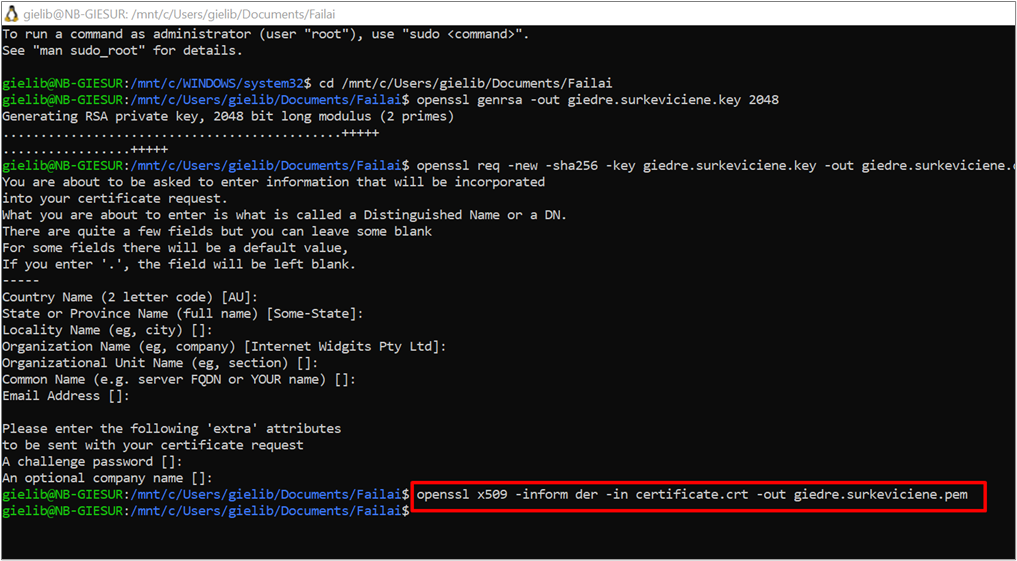
-
Kitoje eilutėje rašome openssl pkcs12 -export -out giedre.surkeviciene.pfx -inkey giedre.surkeviciene.key -in giedre.surkeviciene.pem ir spaudžiame Enter.
Kuomet prašo įvesti slaptažodį, spaudžiame Enter, kai prašo pakartoti – vėl Enter.
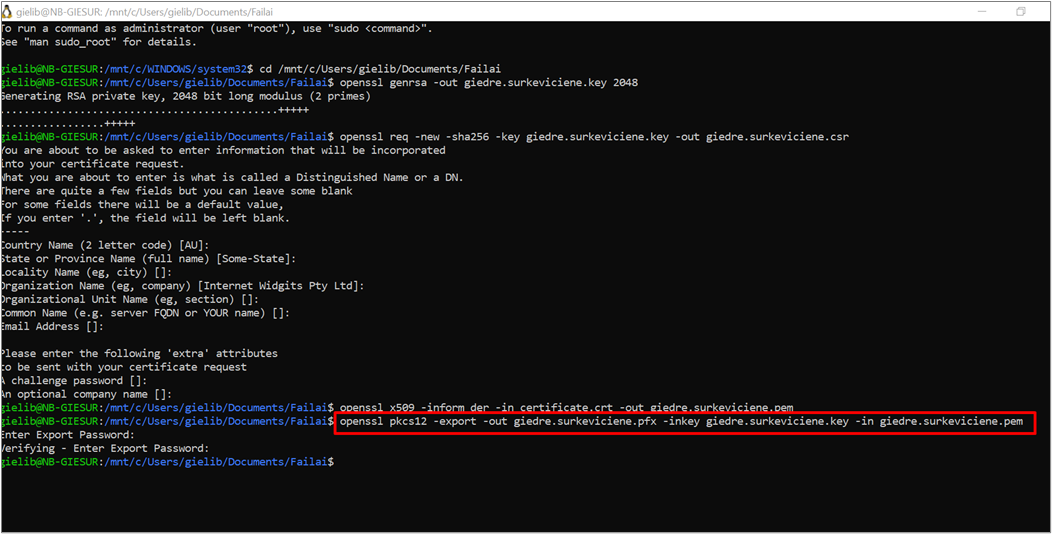
-
Sertifikatas sugeneruotas, jį rasime mūsų nurodytoje direktorijoje, jį įsikeliame į BC sistemą.
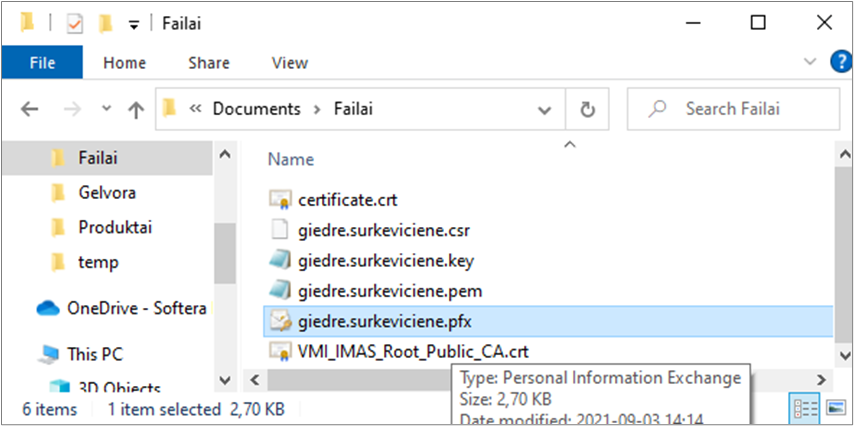
iVAZ dokumento kūrimas
Kam gali būti sukurtas iVAZ dokumentas
iVAZ dokumentas gali būti kuriamas iš registruotų pirminių dokumentų:
• Reg. pardavimo važtaraščio
• Reg. Pardavimo SF
• Reg. perdavimo važtaraščio
• Reg. pirkimo grąžinimo važtaraščio
• Reg. pirkimo grąžinimo pažymos
Būtinos sąlygos dokumentams:
• Gavėjo šalis sutampa su įmonės šalies kodu (įmonės informacija laukas „Šalies/regiono
kodas“).
• Dokumente turi būti prekių eilutės, kurių kortelėje nurodytas tipas - atsargos.
iVAZ dokumentas
iVAZ dokumentus galima sukurti rankiniu būdu iš pirminių registruotų dokumentų, dokumente
spaudžiant mygtuką „Sukurti iVAZ dokumentą“:
• Reg. pardavimo važtaraščio
• Reg. Pardavimo SF
• Reg. perdavimo važtaraščio
• Reg. pirkimo grąžinimo važtaraščio
• Reg. pirkimo grąžinimo pažymos
Paieškos langelyje vedame „IVAZ Dokumentų sąrašas“.
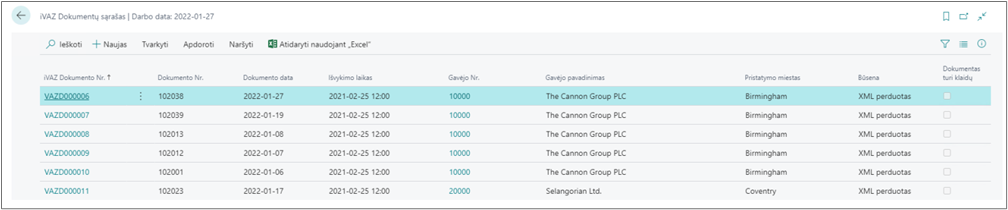
iVAZ dokumentas susideda iš:
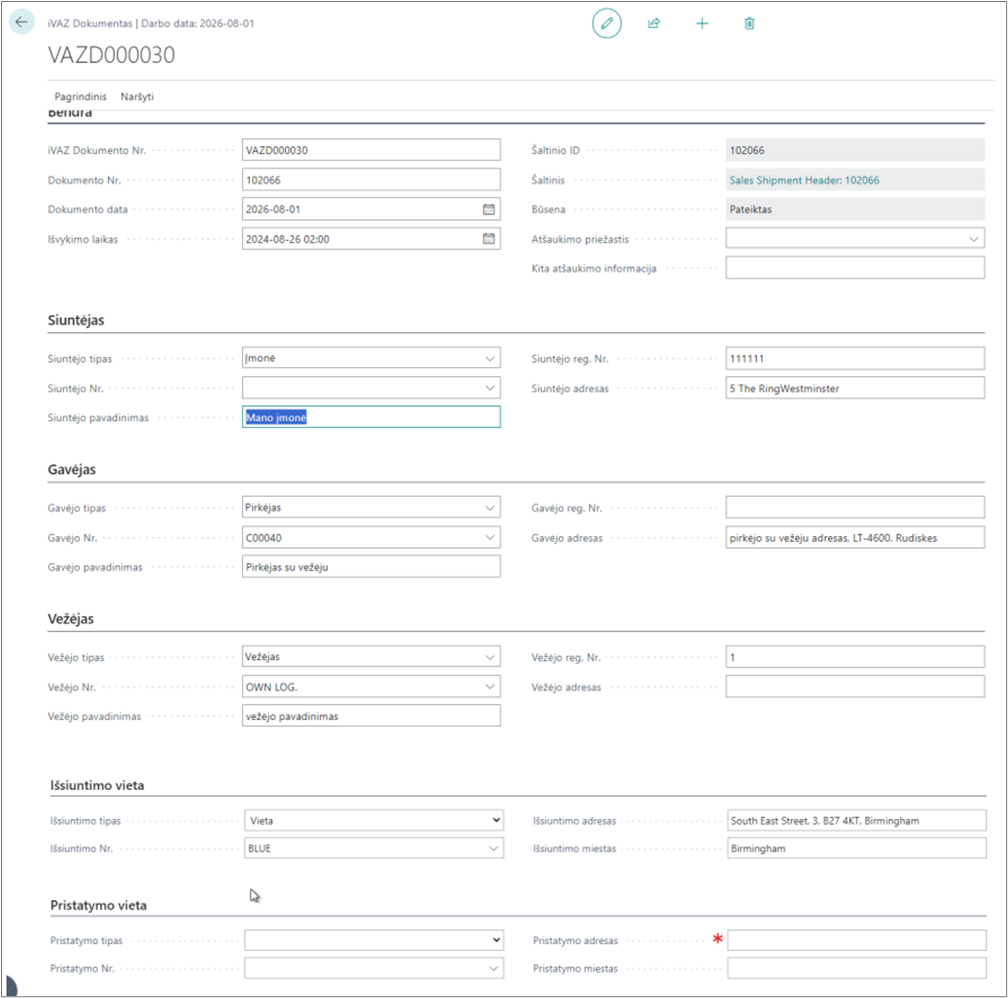
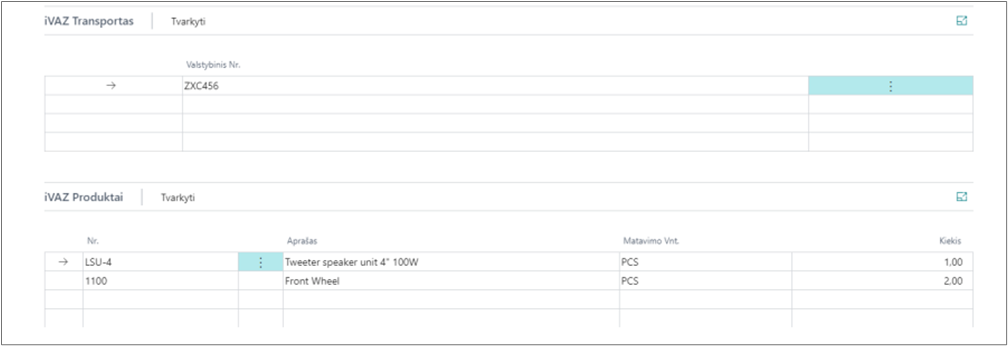
Skirtukas Bendra
• iVAZ Dokumento Nr. – suteikiamas dokumento numeris iš numerių serijos.
Dokumento Nr. – pirminio dokumento numeris.
• Dokumento data – dokumento data.
• Išvykimo laikas – išvykimo data ir laikas. Jei kuriama iš pirminio dokumento, tai įsirašo „Pakrovimo
data“ ir „Pakrovimo laikas“.
• Šaltinio tipas – lentelės numeris, kurios pagrindu buvo sukurtas šis dokumentas. Jei dokumentas
kurtas rankomis šis laukas bus tuščias.
• Šaltinio ID – pirminio dokumento numeris (pvz.: pardavimo SF numeris).
• Būsena – parodo kokioje būsenoje šiuo metu yra dokumentas. Galimos būsenos:
✓ Atviras
✓ Pateiktas
✓ XML sukurtas
✓ XML perduotas
✓ XML atšaukimui sukurtas
✓ XML atšaukimui perduotas
• Atšaukimo priežastis – jei dokumentas yra atšaukiamas, parenkama atšaukimo priežastis.
• Kita atšaukimo informacija – nurodoma kita atšaukimo informacija.
Skirtukas Siuntėjas
• Siuntėjo tipas – nurodo iš kur imama siuntėjo informacija. Galimi pasirinkimai: įmonė, pirkėjas,
tiekėjas, vieta.
• Siuntėjo Nr. – nurodomas siuntėjo numeris, atitinkamai koks buvo parinktas siuntėjo tipas:
pirkėjas, tiekėjas ar vieta.
• Siuntėjo pavadinimas – siuntėjo pavadinimas, kuris užsipildo parinkus siuntėjo tipą ir (jei reikia) nr.
• Siuntėjo reg. Nr. – įmonės kodas.
• Siuntėjo adresas – nurodomas siuntėjo adresas.
Jei iVAZ dokumentas kuriamas iš pirminio dokumento, tai informacija automatiškai užsipildo taip:
| Pirminis dokumentas | Laukai pildomi iš |
|---|---|
| Reg. pardavimo važtaraštis | įmonės informacijos |
| Reg. Pardavimo SF | įmonės informacijos |
| Reg. perdavimo važtaraštis | siuntėjo kortelės |
| Reg. pirkimo grąžinimo važtaraštis | įmonės informacijos |
| Reg. pirkimo grąžinimo pažyma | įmonės informacijos |
Skirtukas Gavėjas
• Gavėjo tipas – nurodo iš kur imama gavėjo informacija. Galimi pasirinkimai: įmonė, pirkėjas,
tiekėjas, vieta.
• Gavėjo Nr. – nurodomas gavėjo numeris, atitinkamai koks buvo parinktas gavėjo tipas: pirkėjas,
tiekėjas ar vieta.
• Gavėjo pavadinimas – gavėjo pavadinimas, kuris užsipildo parinkus gavėjo tipą ir (jei reikia) nr.
• Gavėjo reg. Nr. – įmonės kodas.
• Gavėjo adresas – nurodomas gavėjo adresas.
Jei iVAZ dokumentas kuriamas iš pirminio dokumento, tai informacija automatiškai užsipildo taip:
| Pirminis dokumentas | Laukai pildomi iš |
|---|---|
| Reg. pardavimo važtaraštis | pirkėjo kortelės |
| Reg. Pardavimo SF | pirkėjo kortelės |
| Reg. perdavimo važtaraštis | gavėjo kortelės |
| Reg. pirkimo grąžinimo važtaraštis | tiekėjo kortelės |
| Reg. pirkimo grąžinimo pažyma | tiekėjo kortelės |
Skirtukas Vežėjas
• Vežėjo tipas – nurodo iš kur imama vežėjo informacija. Galimi pasirinkimai: vežėjas, įmonė,
pirkėjas, tiekėjas, vieta.
• Vežėjo Nr. – nurodomas vežėjo numeris, atitinkamai koks buvo parinktas vežėjo tipas: vežėjas,
pirkėjas, tiekėjas ar vieta.
• Vežėjo pavadinimas – vežėjo pavadinimas, kuris užsipildo parinkus gavėjo tipą ir (jei reikia) nr.
• Vežėjo reg. Nr. – įmonės kodas.
• Vežėjo adresas – nurodomas vežėjo adresas.
Jei iVAZ dokumentas kuriamas iš pirminio dokumento, tai informacija automatiškai užsipildo taip:
| Pirminis dokumentas | Laukai pildomi iš |
|---|---|
| Reg. pardavimo važtaraštis | vežėjo kortelės |
| Reg. Pardavimo SF | vežėjo kortelės |
| Reg. perdavimo važtaraštis | vežėjo kortelės |
| Reg. pirkimo grąžinimo važtaraštis | vežėjo kortelės |
| Reg. pirkimo grąžinimo pažyma | vežėjo kortelės |
Skirtukas Išsiuntimo vieta
• Išsiuntimo tipas – nurodo iš kur imama išsiuntimo vietos informacija. Galimi pasirinkimai: įmonė,
pirkėjas, tiekėjas, vieta.
• Išsiuntimo Nr. – nurodomas numeris, atitinkamai koks buvo parinktas išsiuntimo tipas: pirkėjas,
tiekėjas ar vieta.
• Išsiuntimo adresas – nurodomas išsiuntimo adresas (gatvė, namo nr.).
• Išsiuntimo miestas – nurodomas išsiuntimo miestas.
Jei iVAZ dokumentas kuriamas iš pirminio dokumento, tai informacija automatiškai užsipildo taip:
| Pirminis dokumentas | Laukai pildomi iš |
|---|---|
| Reg. pardavimo važtaraštis | vietos kortelės |
| Reg. Pardavimo SF | vietos kortelės |
| Reg. perdavimo važtaraštis | Dokumento "perduoti iš" informacija |
| Reg. pirkimo grąžinimo važtaraštis | vietos kortelės |
| Reg. pirkimo grąžinimo pažyma | vietos kortelės |
Skirtukas Pristatymo vieta
• Pristatymo tipas – nurodo iš kur imama pristatymo vietos informacija. Galimi pasirinkimai: įmonė,
pirkėjas, tiekėjas, vieta.
• Pristatymo Nr. – nurodomas numeris, atitinkamai koks buvo parinktas pristatymo tipas: pirkėjas,
tiekėjas ar vieta.
• Pristatymo adresas – nurodomas pristatymo adresas (gatvė, namo nr.,).
• Pristatymo miestas – nurodomas pristatymo miestas.
Jei iVAZ dokumentas kuriamas iš pirminio dokumento, tai informacija automatiškai užsipildo taip:
| Pirminis dokumentas | Laukai pildomi iš |
|---|---|
| Reg. pardavimo važtaraštis | Dokumento "Pristatymo" informacija |
| Reg. Pardavimo SF | Dokumento "Gavėjo" informacija |
| Reg. perdavimo važtaraštis | Dokumento "perduoti į" informacija |
| Reg. pirkimo grąžinimo važtaraštis | Dokumento "Pristatymo" informacija |
| Reg. pirkimo grąžinimo pažyma | Dokumento "Gavėjo" informacija |
Skirtukas iVAZ Transportas
Surašomi transporto priemonių valstybiniai numeriai.
Jei iVAZ dokumentas kuriamas iš pirminio dokumento, tai informacija automatiškai užsipildo iš lauko
„Transporto priemonės kodas“, o jei jis tuščias iš lauko „Transporto priemonė“ (šie laukai yra visuose
pirminiuose dokumentuose). Laukelyje „Transporto priemonė“ galima suvesti kelis automobilius,
juos atskiriant skirtuku. Galimi skirtukai yra nurodyti i.VAZ nustatymuose lauke „Valstybinių numerių
skyriklis“.
Skirtukas iVAZ Produktai
Surašomos visos vežamos prekės ir jų kiekiai.
Jei iVAZ dokumentas kuriamas iš pirminio dokumento, tai informacija automatiškai užsipildo iš
pirminio dokumento eilučių (įtraukiamos tik prekių eilutės, kurių kortelėse nurodytas tipas -
atsargos).
Automatinis iVAZ dokumento kūrimas
Jei iVAZ nustatymuose yra įjungtas automatinis iVAZ dokumentų kūrimas(iVAZ nustatymuose laukas
„Kurti iVAZ dokumentą po pirminio dokumento registravimo“) ir dokumento antraštė pažymėta „Įtraukti
į iVAZ“, tai registruojant iVAZ dokumentas susikurs automatiškai. Koks dokumentas susikūrė ir kokia jo
būsena galime pamatyti registruoto dokumento antraštės „factbox“ srityje:
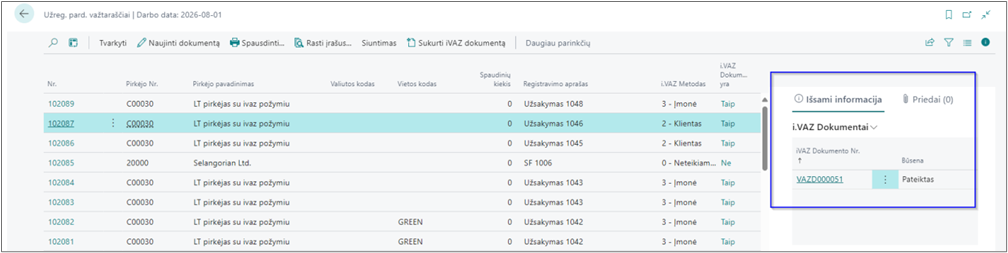
Kaip sukurti iVAZ dokumentą, kai pirminis dokumentas jau užregistruotas?
Norint sukurti iVAZ dokumentą reikia:
- Atsidaryti pirminį dokumentą.
- Pasirinkti funkciją „Sukurti iVAZ dokumentą“ (Procesas -> Sukurti iVAZ dokumentą).
Dokumentas sukurtas, jį iš karto galėsite atsidaryti atsakę į klausimą „Ar norite atidaryti
dokumentą?“ – taip.
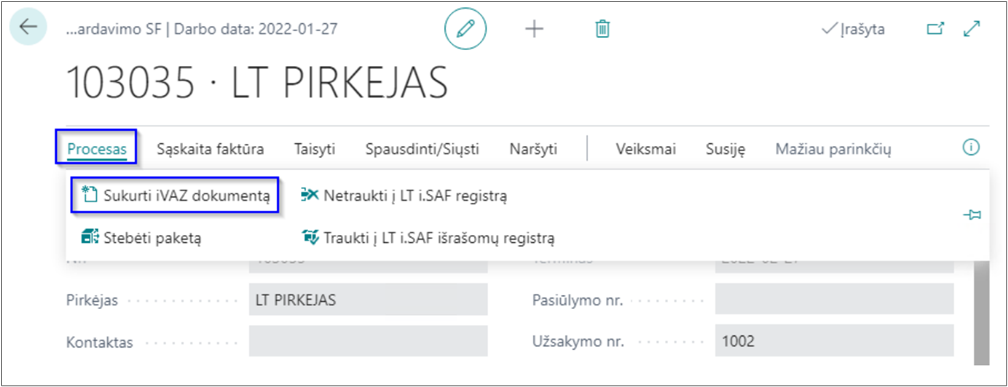
iVAZ dokumento patikrinimas
iVAZ dokumentas susikuria su Būsena – Atviras. Jeigu iVAZ nustatymuose nurodyta „Pateikti iVAZ
dokumentą po sukūrimo“, tada sukurtą dokumentą bus bandoma pateikti automatiškai.
Tam, kad galėtume suformuoti XML ir jį išsiųsti, iVAZ dokumento būsena turi būti „Pateiktas“.
Pateikimo funkciją galima paleisti iš sąrašo (pateiks visus pažymėtus dokumentus) arba iš
konkretaus dokumento.
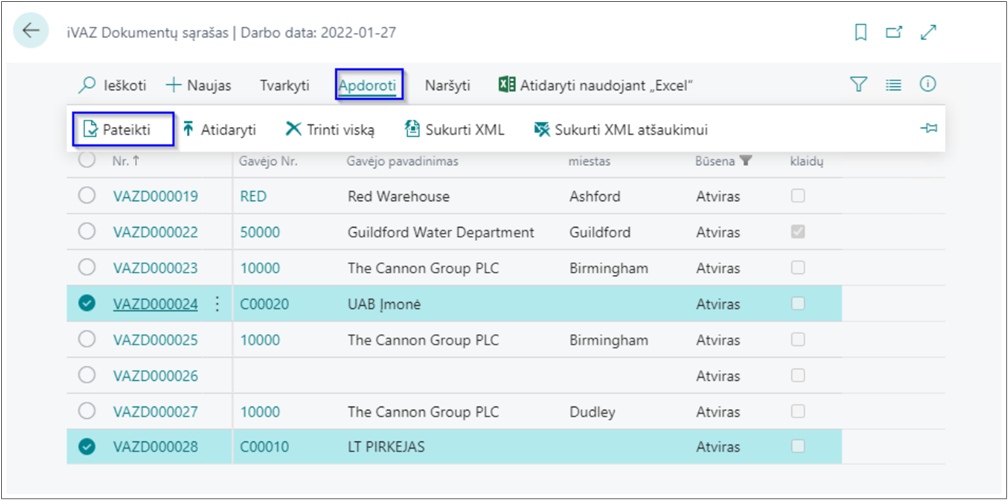
Pateikimo metu bus patikrinta informacija ar visi laukai, reikalingi XML failo suformavimui, yra
užpildyti. Jei bus klaidų jas galima pamatyti kiekvieno dokumento duomenų dėžutėje „iVAZ Dokumento
klaidos“.
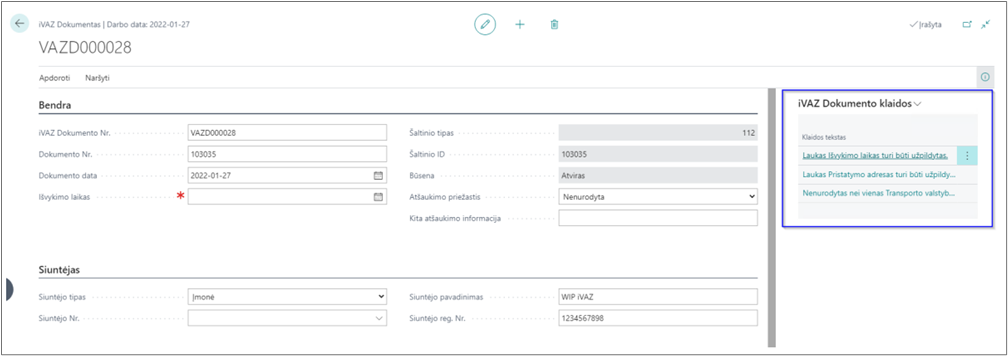
Pateikus dokumentą yra galimybė jį atidaryti iš naujo ir pataisyti neteisingą informaciją. Tam
naudojama funkcija „Atidaryti“. Ši funkcija yra tiek sąraše, tiek kortelėje.
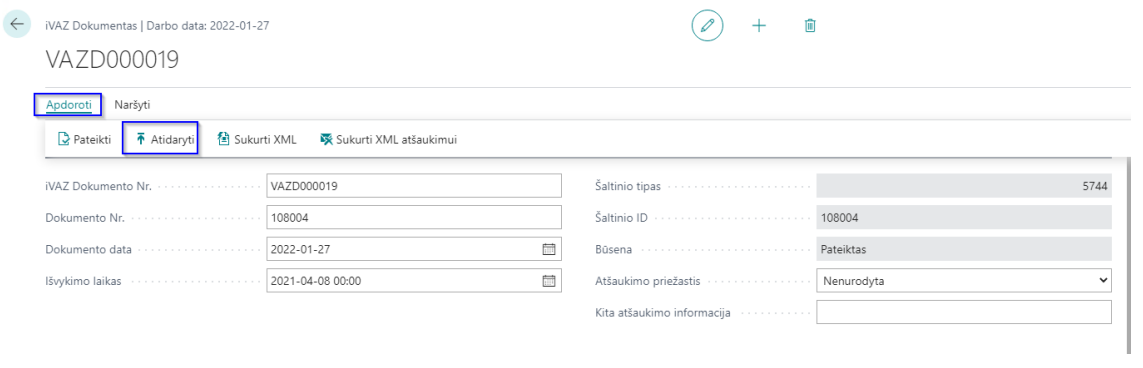
Galima nustatyti automatinį iVAZ dokumentų pateikimą po dokumento sukūrimo. Tam iVAZ
nustatymuose reikia pažymėti „Pateikti iVAZ Dokumentą po sukūrimo“.
Transporto informacijos atnaujinimas
iVAZ dokumentų sąraše funkcijos „Atnaujinti transport. Informaciją“ pagalba galima pakeisti
išvykino laiką, vežėją ir mašinos valstybinį numerį keliems dokumentas vienu metu.
iVAZ dokumentų sąraše pažymime eilutes ir paleidžiame funkciją
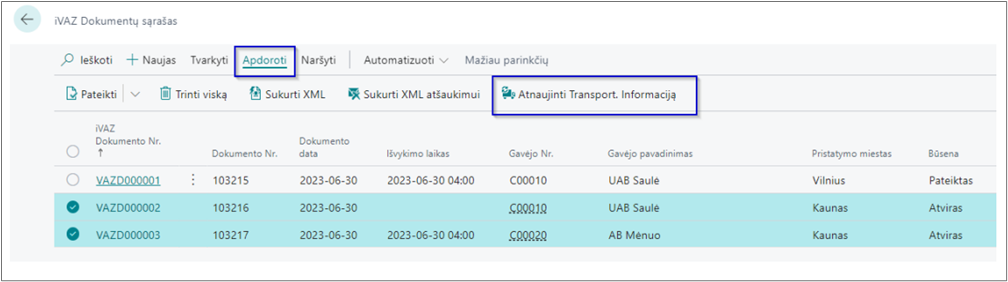
Atsidaro langas, kuriame nurodomos naujos laukų reikšmės ir spaudžiame „Gerai“.
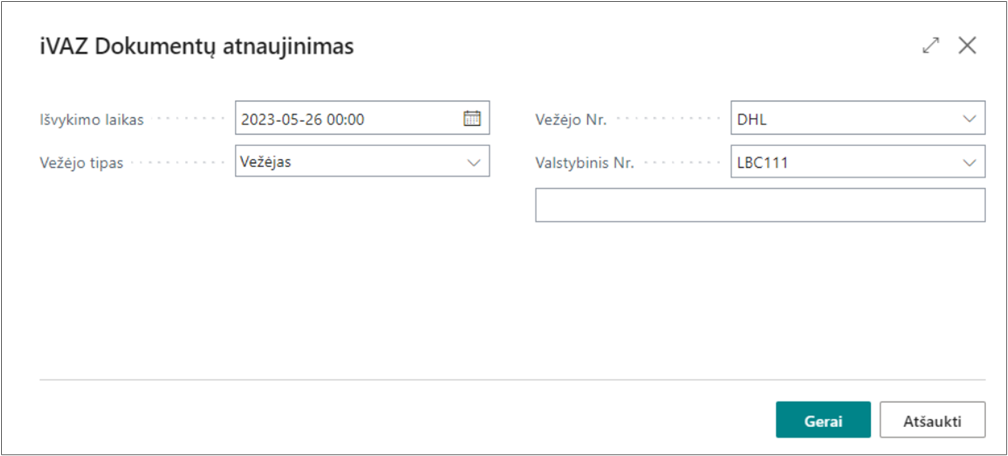
Pastaba: ši funkcija keičia iVAZ dokumentus su „Būsena“ - „Atviras“.
XML failo formavimas
Kai iVAZ dokumentas yra pateiktas, galima kurti XML failą. Tai padaryti galima kiekvienam
dokumentui atskirai arba sąraše sužymėtiems dokumentams (vieną failą).
Spaudžiame „Apdoroti“ -> „Sukurti XML“
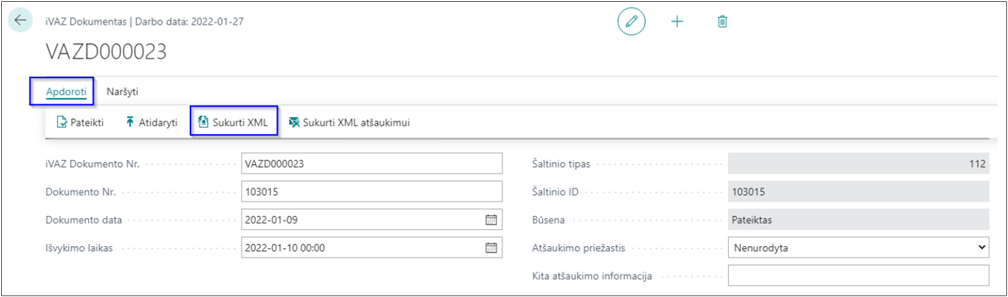
Sukūrus XML iVAZ dokumento būsena pasikeičia į „XML sukurtas“.
Kiekvienas XML sukūrimas sukuria „iVAZ perdavimo registro“ įrašą iš kurio galima eksportuoti XML
failą.
Atsidarome puslapį „iVAZ perdavimo registras“.
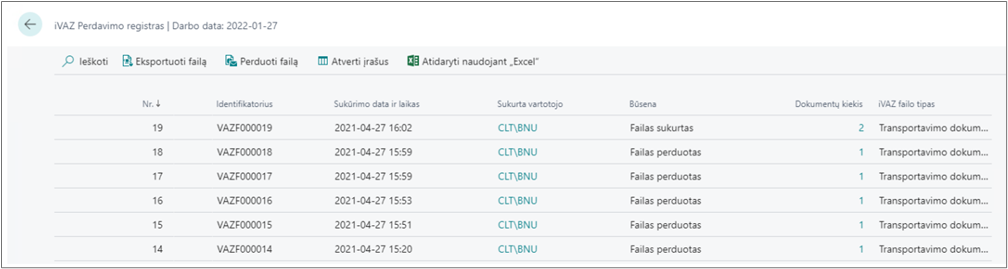
Lauke „Būsena“ matome failo būsena. Ji gali būti:
• Failas sukurtas – kai XML failas sukurtas.
• Failas perduotas – kai XML failas perduotas į sistemą.
• Klaida – kai nepavyko sukurti/perduoti failo.
Lauke „iVAZ failo tipas“ matome koks failas sukurtas/perduotas. Galimos reikšmės:
• Transportavimo dokumentas
• Atšaukimas
Paspaudus „Atverti įrašus“ matome kokie iVAZ dokumentai sudaro registro įrašą (failą).
XML failą išeksportuoti galima paspaudus „Eksportuoti failą“. Išeksportavus failą iVAZ dokumento būsena
tampa „XML perduotas“.
iVAZ dokumento atšaukimas
Atšaukti galima iVAZ dokumentą, kurio būsena yra „XML perduotas“. Atšaukimas vykdomas:
- Nurodoma „Atšaukimo priežastis“ arba „Kita atšaukimo informacija“
- Spaudžiama „Apdoroti“ - > „Sukurti XML atšaukimui“
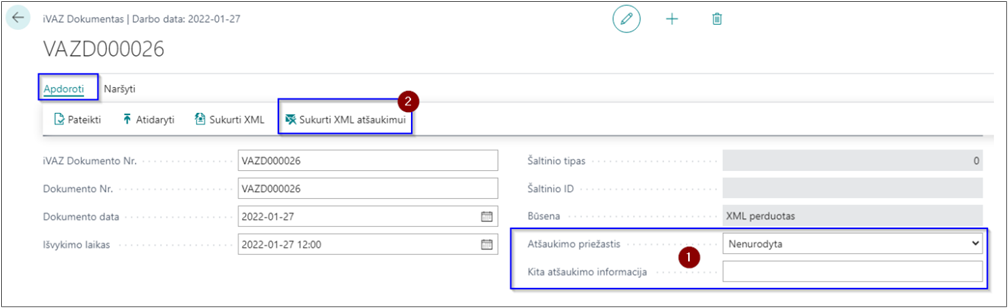
Po atšaukimo operacijos iVAZ dokumento būsena pasikeičia į „XML atšaukimui sukurtas“ ir iVAZ
perdavimo registre susikuria įrašas, su būsena „Atšaukimas“, apie sukurtą XML failą, kurį galima
išeksportuoti „Eksportuoti failą“. Po atšaukimo failo eksporto iVAZ dokumento būsena pasikeičia į „XML
atšaukimui perduotas“.

iVAZ sistemos registracijos numeris
Jei naudojamas iVAZ dokumentų siuntimas per WS (webservice) automatiškai yra parsiunčiamas
iVAZ sistemos registracijos numeris. Jis įrašomas prie iVAZ dokumentų.
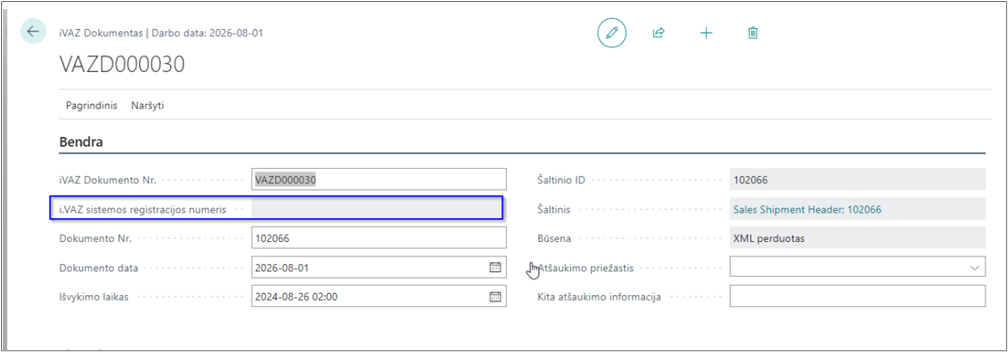
Jei iVAZ sistemos registracijos numeris neužsipildė, jį galima užpildyti iš iVAZ perdavimo registro,
paspaudus „Užpildyti VAZ Dokumentų UID“. Ši funkcija užpildo tik eilutės ant kurios stovite iVAZ
dokumentus ir pažymi įrašą laukelyje „i.VAZ sistemos registracijos numeriai užpildyti“.
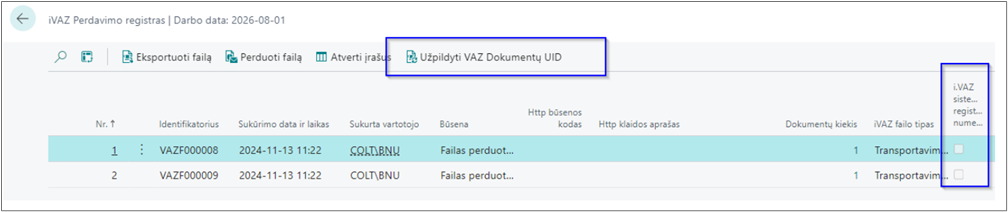
Automatinis siuntimas (WS)
Jei norite, kad iVAZ dokumentai automatiškai būtų siunčiami į iMAS sistemą reikia iVAZ nustatymuose
pažymėti laukus „Perduoti failą po XML sukūrimo“ ir „Perduoti failą po XML atšaukimui sukūrimo.
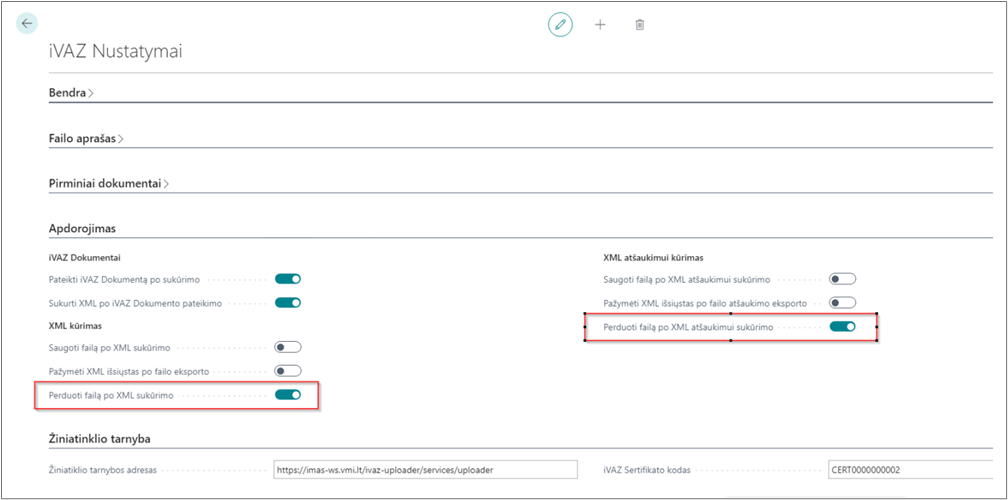
Rankinis siuntimas (WS)
Jei norite iVAZ dokumentą išsiųsti rankiniu būdu spaudžiame mygtuką „Perduoti failą“
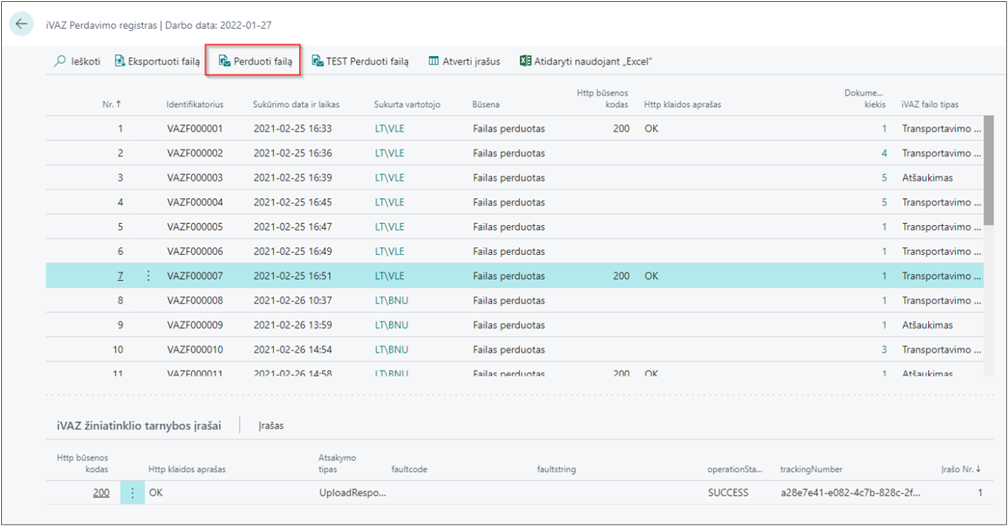
Ar pavyko nusiųsti? (WS)
Ar failas be klaidų išsisiuntė į iMAS sistemą galime pasižiūrėti iVAZ Perdavimo registre atsistojus ant
konkretaus dokumento matosi iVAZ žiniatinklio tarnybos įrašai arba sąraše laukuose „Http būsenos kodas“
ir „Http klaidos aprašas“.
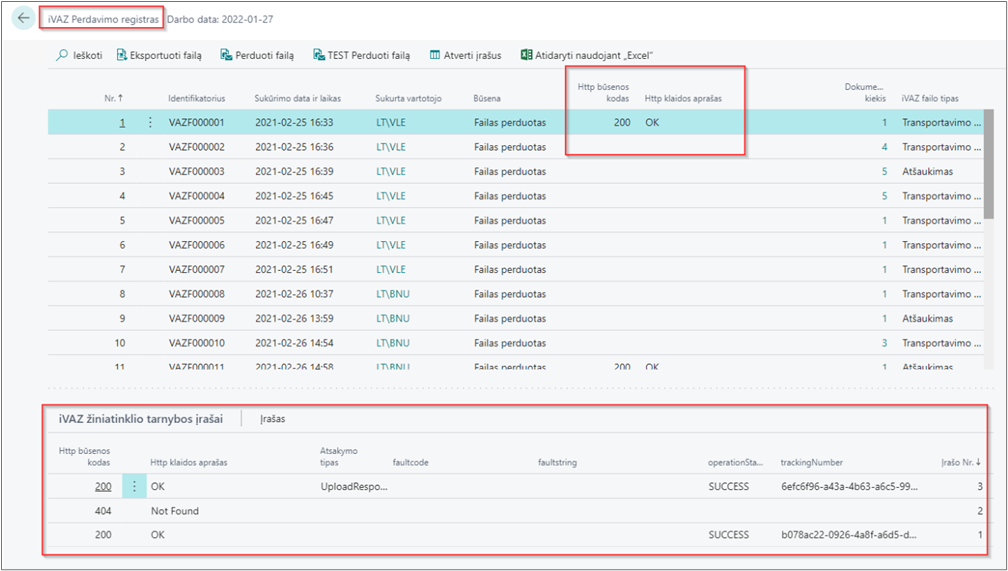
i.VAZ dokumentų informacija prie pirminio dokumento
Pirminių dokumentų (registruotų) sąrašų:
o Užreg. pardavimo SF
o Užreg pardavimo važt.
o Užreg. perdavimo važtaraščiai
o Užreg. pirkimo grąž. važtaraščiai
o Užreg. pirkimo grąž. Pažyma
laukuose:
„i.VAZ Dokumentas yra“ – parodoma ar yra sukurtas bent vienas iVAZ dokumentas;
„i.VAZ Dokumentų kiekis“ – parodoma kiek iVAZ dokumentų yra sukurta;
„i.VAZ neišsiųsti dokumentai (kiekis)“ – parodoma kiek yra iVAZ dokumentų, kurių būsena „Atviras“, „Pateiktas“, „XML sukurtas“, „Atšaukimui sukurtas“.